告警解释
系统每30秒周期性检测网络读包丢包率,并把实际丢包率和阈值(系统默认阈值0.5%)进行比较,当检测到网络读包丢包率连续多次(默认值为5)超过阈值时产生该告警。
用户可通过“运维 > 告警 > 阈值设置 > 待操作集群的名称 > 主机 > 网络读信息 > 读包丢包率”修改阈值。
平滑次数为1,网络读包丢包率小于或等于阈值时,告警恢复;平滑次数大于1,网络读包丢包率小于或等于阈值的90%时,告警恢复。
该告警检测默认关闭。若需要开启,请根据“检查系统环境”步骤,确认该系统是否可以开启该告警发送。
告警属性
| 告警ID | 告警级别 | 是否自动清除 |
|---|---|---|
| 12045 | 重要 | 是 |
告警参数
| 参数名称 | 参数含义 |
|---|---|
| 来源 | 产生告警的集群或系统名称。 |
| 服务名 | 产生告警的服务名称。 |
| 角色名 | 产生告警的角色名称。 |
| 主机名 | 产生告警的主机名。 |
| 网口名 | 产生告警的网口名。 |
| Trigger Condition | 系统当前指标取值满足自定义的告警设置条件。 |
对系统的影响
业务性能下降或者个别业务出现超时问题。
风险提示:在SUSE内核版本3.0以上或Red Hat 7.2版本,由于系统内核修改了网络读包丢包数的计数机制,在该系统下,即使网络正常运行,也可能会导致该告警出现,对业务无影响,建议优先按照“检查系统环境”进行排查。
可能原因
- 操作系统问题。
- 网卡配置了主备bond模式。
- 告警阈值配置不合理。
- 网络环境质量差。
处理步骤
查看网络丢包率
- 打开FusionInsight Manager页面,选择“运维 > 告警 > 告警”,单击此告警所在行的

 ,查看该告警的主机名称和网卡名称。
,查看该告警的主机名称和网卡名称。 - 以omm用户登录该告警所在节点,执行/sbin/ifconfig 网卡名称命令检查网络中是否存在丢包。

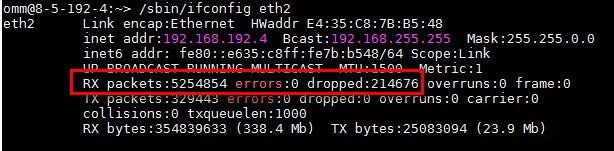

- 告警节点IP地址:根据告警定位信息中的“主机名”字段值,在FusionInsight Manager的“主机”查询对应的IP地址,管理平面和业务平面IP都需要检查。
- 丢包率=(dropped个数/RX packets总个数)*100%,如果丢包率大于该指标所设置的系统阈值(系统默认阈值0.5%),则认为网络读包存在丢包现象。
- 是,执行步骤11。
- 否,执行步骤3。
检查系统环境
- 以omm用户登录主OMS节点或者告警所在节点。
- 执行cat /etc/*-release命令,确认操作系统的类型。
- Red Hat,执行步骤5。
# cat /etc/*-release
Red Hat Enterprise Linux Server release 7.2 (Santiago)
- SUSE,执行步骤6。
# cat /etc/*-release
SUSE Linux Enterprise Server 11 (x86_64)
VERSION = 11
PATCHLEVEL = 3
- 其他,执行步骤11。
- 执行cat /etc/redhat-release命令,查询操作系统版本是否为Red Hat 7.2(x86)或者Red Hat 7.4(TaiShan)。
# cat /etc/redhat-release
Red Hat Enterprise Linux Server release 7.2 (Santiago)
- 是,不能开启告警发送,执行步骤7。
- 否,执行步骤11。
- 执行cat /proc/version命令,查询SUSE内核版本是否为3.0及以上。
# cat /proc/version
Linux version 3.0.101-63-default (geeko@buildhost) (gcc version 4.3.4 [gcc-4_3-branch revision 152973] (SUSE Linux) ) #1 SMP Tue Jun 23 16:02:31 UTC 2015 (4b89d0c)
- 是,不能开启告警发送,执行步骤7。
- 否,执行步骤11。
- 登录FusionInsight Manager,进入“运维 > 告警 > 阈值设置”页面。
- 在“阈值设置”页面左侧树形结构中选择“待操作集群名称 >主机 > 网络读信息 > 读包丢包率”,查看发送告警开关指示是否打开。
- 是,说明开启了告警发送,执行步骤9。
- 否,已经关闭告警发送,执行步骤10。
- 关闭该告警“开关”开关,屏蔽对“网络读包丢包率超过阈值”的检测,操作后的结果如下图所示。

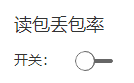
- 在FusionInsight Manager的“告警”界面,搜索“12045”告警,将未自动清除的该告警全部手动清除,处理完毕。
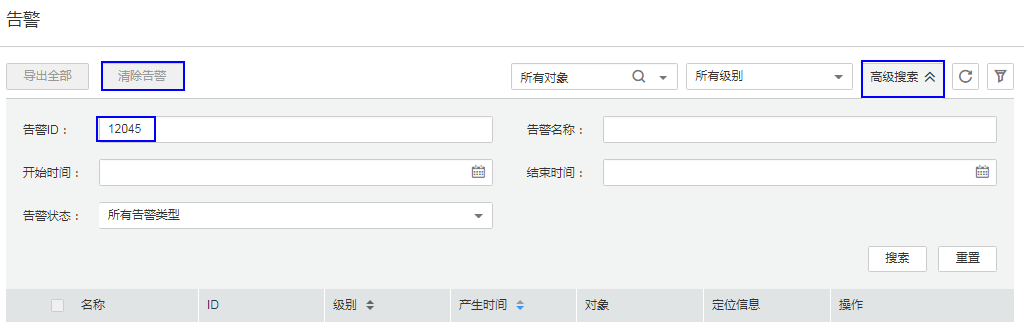

说明“网络读包丢包率超过阈值”的告警ID是12045。
检查网卡是否配置了主备bond模式
- 以omm用户登录告警所在节点,执行ls -l /proc/net/bonding命令,查看该节点是否存在“/proc/net/bonding”目录。
- 是,如下所示,则该节点配置了bond模式,执行步骤12。
ls -l /proc/net/bonding/
total 0
-r--r--r-- 1 root root 0 Oct 11 17:35 bond0
- 否,如下所示,则该节点未配置bond模式,执行步骤14。
ls -l /proc/net/bonding/
ls: cannot access /proc/net/bonding/: No such file or directory
- 执行 cat /proc/net/bonding/ bond0命令,查看配置文件中Bonding Mode参数的值是否为 fault-tolerance 。
说明bond0为bond配置文件名称,请以步骤11查询出的文件名称为准。
# cat /proc/net/bonding/bond0
Ethernet Channel Bonding Driver: v3.7.1 (April 27, 2011)
Bonding Mode : fault-tolerance (active-backup)
Primary Slave: eth1 (primary_reselect always)
Currently Active Slave : eth1
MII Status: up
MII Polling Interval (ms): 100
Up Delay (ms): 0
Down Delay (ms): 0
Slave Interface : eth0
MII Status: up
Speed: 1000 Mbps
Duplex: full
Link Failure Count: 1
Slave queue ID: 0
Slave Interface : eth1
MII Status: up
Speed: 1000 Mbps
Duplex: full
Link Failure Count: 1
Slave queue ID: 0
- 是,该环境的网卡为主备bond模式,执行步骤13。
- 否,执行步骤14。
- 检查该告警中NetworkCardName参数对应的网卡是否为备网卡。
- 是,备网卡的告警无法自动恢复,请在告警管理页面手动清除该告警,处理完毕。
- 否,执行步骤14。
说明备网卡判断方式:查看配置文件 /proc/net/bonding/bond0 ,NetworkCardName参数对应的网卡名称等于其中一个 Slave Interface ,但是不等于 Currently Active Slave (当前主网卡),则该网卡为备网卡。
检查阈值设置是否合理
- 登录FusionInsight Manager,选择“运维 > 告警 > 阈值设置 > 待操作集群的名称 > 主机 > 网络读信息 > 读包丢包率”,查看该告警阈值是否合理(默认0.5%为合理值,用户可以根据自己的实际需求调整)。
- 是,执行步骤 17。
- 否,执行步骤 15。
- 根据实际服务的使用情况在“运维 > 告警 > 阈值设置 > 待操作集群的名称 > 主机 > 网络读信息 > 读包丢包率”,单击“操作”列的“修改”,更改告警阈值。如下图所示。
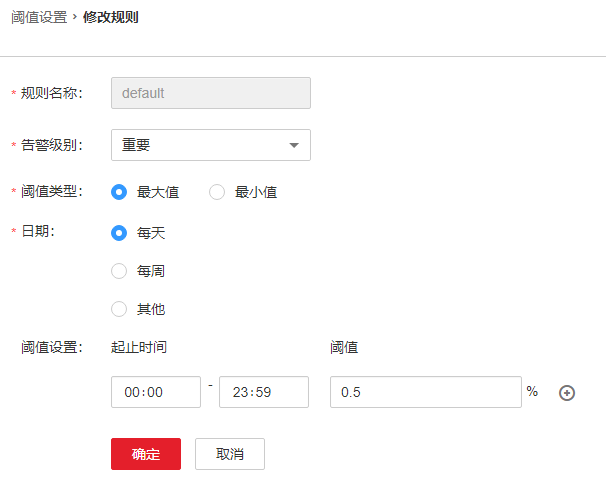
- 等待5分钟,检查该告警是否恢复。
- 是,处理完毕。
- 否,执行步骤 17。
检查网络是否异常
- 联系系统管理员,检查网络是否存在异常。
- 是,恢复网络故障,执行步骤 18。
- 否,执行步骤 19。
- 等待5分钟,检查该告警是否恢复。
- 是,处理完毕。
- 否,执行步骤 19。
收集故障信息
- 在主集群的FusionInsight Manager界面,选择“运维 > 日志 > 下载”。
- 在“服务”中勾选“OMS”,单击“确定”。
- 设置“主机”为告警所在节点和主OMS节点。
- 单击右上角的

 设置日志收集的“开始时间”和“结束时间”分别为告警产生时间的前后30分钟,单击“下载”。
设置日志收集的“开始时间”和“结束时间”分别为告警产生时间的前后30分钟,单击“下载”。 - 请联系运维人员,并发送已收集的故障日志信息。
告警清除
此告警修复后,系统会自动清除此告警,无需手工清除。
参考信息
无。
